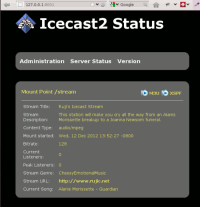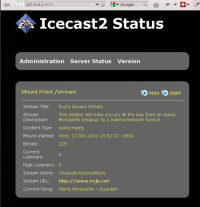 Итак, вы диджей или музыкант, выступающий на концертах, и хотите, чтобы ваши навыки были представлены в Интернете. Существуют различные сервисы, на которые вы можете подписаться, чтобы размещать интернет-радиостанции — на ум приходят Caster.fm и Shoutcast, — но заставить их инструменты работать в Linux не всегда тривиально.
Итак, вы диджей или музыкант, выступающий на концертах, и хотите, чтобы ваши навыки были представлены в Интернете. Существуют различные сервисы, на которые вы можете подписаться, чтобы размещать интернет-радиостанции — на ум приходят Caster.fm и Shoutcast, — но заставить их инструменты работать в Linux не всегда тривиально.
Хорошей альтернативой является Ледяной Каст , программное обеспечение для потокового вещания под лицензией GPL и каталогом онлайн-радиостанций. Вы можете скачать его здесь или установить через менеджер пакетов вашего дистрибутива Linux.
Недостаточно просто установить Icecast; вам также понадобится исходный клиент, который будет подключаться к серверу Icecast и управлять деталями радиостанции. Ряд из них существует, но мне показалось, что для простой радиостанции проще всего использовать клиент командной строки Эзстрим . В этом уроке я расскажу вам, как настроить Icecast и Ezstream.
Настройка Icecast
Сначала откройте файл «/etc/icecast2/icecast.xml» с правами root. Вы можете оставить большую часть этого в покое, но вам нужно хотя бы изменить пароли аутентификации. В моем случае я также изменил номер порта на 8001, поскольку номер по умолчанию, 8000, уже использовался.
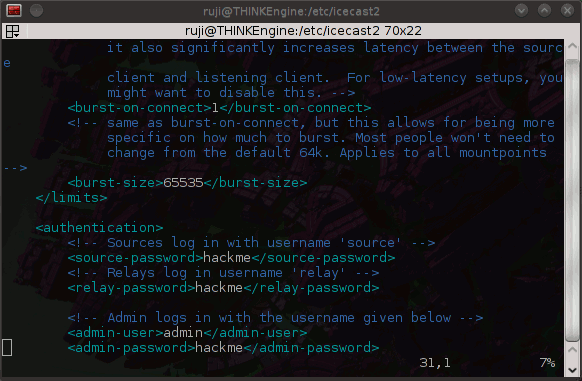
Теперь запустите сервер Icecast:
sudo /etc/init.d/icecast start
В моей системе программа называется «icecast», но в вашей она может называться «icecast2».
Сервер запущен, но аудиопоток отсутствует. Вы можете получить доступ к своей странице администрирования Icecast, открыв браузер и посетив адрес 127.0.0.1:8000 (соответственно заменив «8000», если вы изменили номер порта). Введите имя пользователя «admin» и пароль, который вы установили в Icecast.xml. Страница администрирования изначально выглядит так:
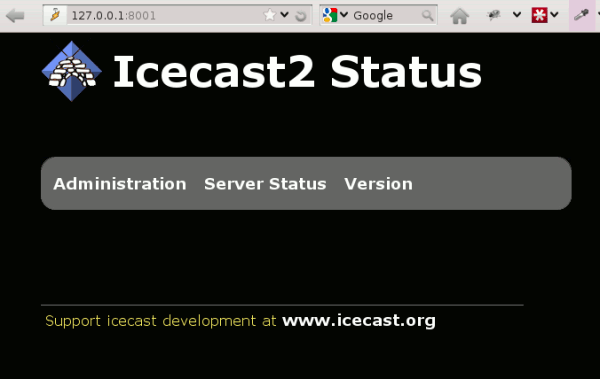
Настройка Ezstream
Сначала вам нужно составить список воспроизведения из части или всей музыки, имеющейся в вашей системе. Если у вас его еще нет, вот простая команда, позволяющая создать список воспроизведения из всех файлов.mp3 в вашем музыкальном каталоге в алфавитном порядке:
find ~/Music -name *mp3 -type f > ~/Music/Playlists/icecast-playlist.txt
Icecast также позволяет осуществлять потоковую передачу в других форматах, например Ogg Vorbis, но я использовал формат mp3, поскольку именно в нем хранится большинство моих музыкальных файлов.
Если вы откроете полученный файл «icecast-playlist.txt» в текстовом редакторе, вы увидите, что это просто список треков с полными путями к ним. Вы можете редактировать это по своему усмотрению.
Теперь вы готовы редактировать файл конфигурации Ezstream. Создайте для него каталог где-нибудь в своем домашнем каталоге. Например:
mkdir ~/.ezstream
Примеры файлов конфигурации сохраняются в папке «/usr/share/doc/ezstream» или «/usr/share/doc/ezstream-[версия]» в каталоге «examples». Скопируйте один пример файла по вашему выбору в только что созданный каталог:
cp /usr/share/doc/ezstream-0.5.6/examples/ezstream_mp3.xml ~/.ezstream
Теперь откройте копию для редактирования. Здесь нужно кое-что изменить. Если вы используете нестандартный порт, вам придется изменить его в разделе <url>в строке 10. Исправьте раздел <sourcepassword>, чтобы он соответствовал паролю, который вы создали для Icecast и отредактируйте раздел <filename>, указав на файл вашего плейлиста.
Прокрутите вниз до настроек сервера, чтобы изменить название и описание вашей станции и, при необходимости, добавить ссылку на свой веб-сайт. В самом конце файла есть возможность сделать ваш поток общедоступным. По умолчанию это выглядит так:
0
Если вы хотите, чтобы ваша станция была указана в общедоступном каталоге Icecast, измените «0» на «1». Чтобы это действительно работало, вам необходимо настроить переадресацию портов, чтобы обойти любые правила брандмауэра, ограничивающие внешний доступ к вашей системе. Я не буду вдаваться в подробности здесь, поскольку способ настройки зависит от настроек вашей сети.
Как только вы будете удовлетворены файлом конфигурации ezstream_mp3.xml, запустите Ezstream и укажите этот файл:
ezstream -c ~/.ezstream/ezstream_mp3.xml
Теперь Icecast и Ezstream должны быть подключены! Вернитесь к 127.0.0.1:8000 в браузере. На этот раз вы должны увидеть некоторую информацию:
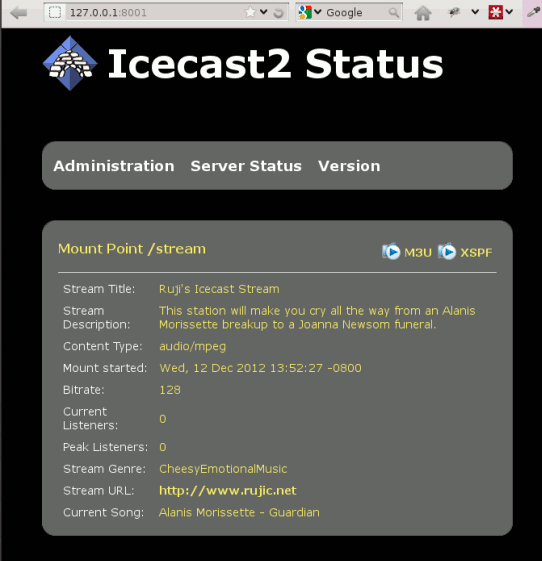
Теперь вы можете прослушивать свой собственный поток, загрузив файл.m3u и открыв его в поддерживаемом проигрывателе, например Дерзкий , или напрямую открыв URL-адрес в медиаплеере.
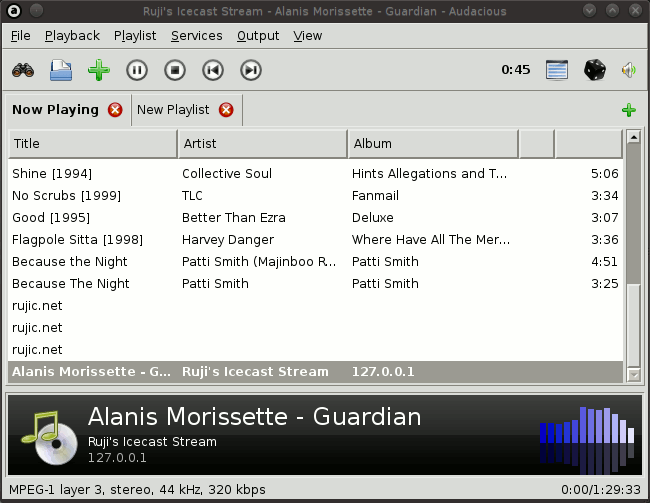
Если кто-то в вашей локальной сети хочет подключиться к вашему потоку, он должен использовать тот же URL-адрес, но заменив IP-адрес вашей локальной сети на «127.0.0.1», который является просто локальным адресом обратной связи и одинаков во всех системах.
Надеюсь, вам было так же интересно это делать, как и мне. У вас есть онлайн-радиостанция? Как вы это настроили? Есть ли у вас какие-нибудь советы для начинающих?